Vous voulez désactiver le bouton Bixby sur Samsung en 2021 ? Suivez ces étapes
Publié: 2021-11-01Lorsque Samsung a ajouté un bouton Bixby dédié au S8, son objectif était de persuader les utilisateurs d'utiliser Bixby au lieu de Google Assistant. Bixby s'est amélioré au fil des ans, mais certains utilisateurs de Samsung préfèrent toujours l'assistant IA de Google.
Après l'arrivée du bouton Bixby, Samsung a dû faire face à des réactions négatives de la part d'utilisateurs qui se sont plaints d'avoir appuyé accidentellement sur le bouton. Un problème majeur avec la touche Bixby est qu'elle est placée juste sous les boutons de volume, ce qui la rend sujette aux pressions involontaires.
Avant Samsung S10, les utilisateurs n'avaient pas la possibilité de mapper la clé pour ouvrir Google Assistant ou d'autres applications. Cependant, peu de temps après, Samsung a lancé un bouton Bixby, l'application Assistant Remapper qui permet aux utilisateurs de remapper le bouton Bixby et de l'utiliser pour ouvrir d'autres applications.
Pour certains smartphones de la série S, Samsung n'a pas fourni l'option de désactiver le bouton Bixby, mais vous pouvez toujours remapper le bouton pour lancer d'autres applications ou effectuer d'autres actions.
Bien que Samsung se soit débarrassé du bouton dédié Bixby et de son intégration dans le bouton d'alimentation, à commencer par la série Galaxy Note 10, cette fonctionnalité est toujours présente sur les appareils plus anciens. Pour ces utilisateurs, voici comment expulser Bixby de leur vie quotidienne.
Remarque : Avant de continuer, connectez-vous à votre compte Samsung en visitant la section "Comptes et sauvegarde" dans l'application Paramètres.
« Comment désactiver Bixby ? » Guider
- Pourquoi voudriez-vous désactiver Bixby ?
- Comment désactiver la fonctionnalité "Salut, Bixby" ?
- Comment désactiver Bixby Home ?
- Modifier les paramètres de la clé Bixby (Android 9 ou plus récent)
- Comment désactiver Bixby sur votre téléviseur Samsung ?
- FAQ
Pourquoi voudriez-vous désactiver Bixby ?
Il y a plusieurs raisons possibles pour lesquelles vous pourriez vouloir supprimer Bixby. L'un d'eux est la position du bouton Bixby sur les téléphones plus anciens, tels que le Galaxy S10+, qui est proche des boutons de volume. Souvent, cela amène les utilisateurs à confondre le bouton Bixby avec le bouton d'alimentation et à appuyer accidentellement dessus. La fréquence naturelle de cette erreur est une raison suffisante pour se débarrasser de la fonction du bouton Bixby.
Sur les téléphones plus récents tels que le Galaxy Note 10, Samsung a abandonné le bouton pour éviter toute confusion. Pour certains smartphones, appuyez longuement sur le bouton d'alimentation pour activer Bixby à la place. Cette action peut être inhabituelle pour ceux qui ont l'habitude de voir le menu d'alimentation en appuyant longuement sur le bouton d'alimentation. Par conséquent, ils pourraient vouloir le désactiver complètement.
En supposant que vous n'êtes pas opposé à Bixby et que vous seriez heureux après y avoir ajouté des interactions personnalisées, il existe un outil Bixby Developer Studio que vous pouvez utiliser.
Comment désactiver la fonctionnalité "Salut, Bixby" ?
Bien que la fonctionnalité "Salut, Bixby" soit très utile, tout le monde n'en est pas fan. De nombreuses personnes préfèrent plutôt donner des commandes vocales à d'autres applications. Dans ce cas, vous pouvez désactiver les commandes vocales "Salut, Bixby". Voici comment procéder :
- Ouvrez l'application Bixby et appuyez sur l'icône du menu hamburger dans le coin supérieur gauche.
- Appuyez sur le bouton Paramètres (icône d'engrenage) près du haut.
- Sélectionnez "Réveil vocal".
- Appuyez sur Wake avec la bascule "Salut, Bixby" pour désactiver la fonction.
Consultez également notre article sur si votre bouton d'alimentation ne fonctionne pas, alors ce que vous devez faire pour le réparer.
Comment désactiver Bixby Home ?
Pour supprimer Bixby Home de votre écran d'accueil, suivez les étapes ci-dessous :
- Appuyez et maintenez sur n'importe quel espace vide sur votre écran d'accueil.
- Balayez vers la droite et vous verrez le panneau Bixby Home.
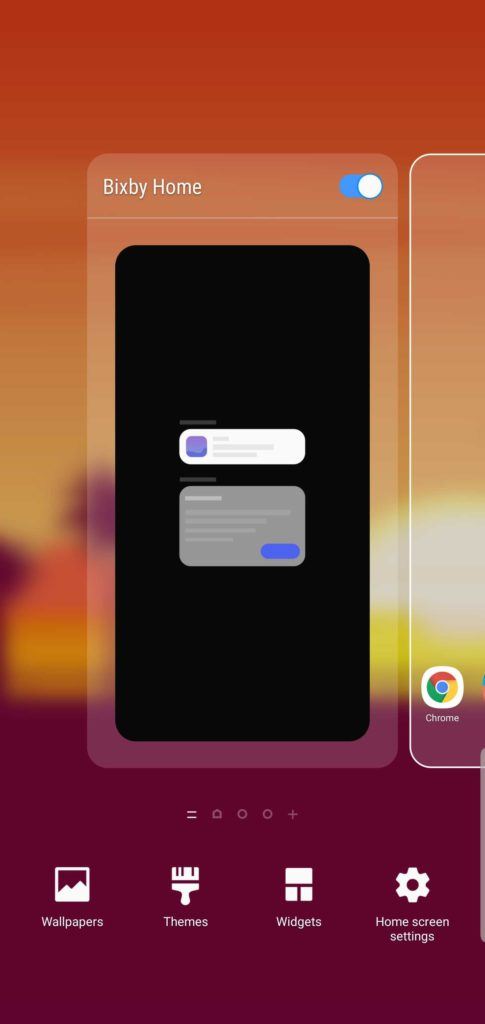
3. Désactivez la bascule présente à côté de Bixby Home.
C'est ça. Vous avez désactivé Bixby Home sur votre smartphone. Cette méthode fonctionne sur tous les appareils des séries S et Note à partir de S8 et Note 8.
Comment désactiver le bouton Bixby ?
Étant donné que Samsung n'a pas fourni l'option de désactiver complètement le bouton Bixby dans OneUI, le maximum que vous pouvez faire est de modifier les paramètres et de remapper le bouton de manière à ce que rien ne se passe lorsque vous appuyez une fois sur le bouton. Vous pouvez modifier les paramètres pour que Bixby se lance lorsque vous appuyez deux fois sur le bouton dédié.

Cela empêchera le lancement de Bixby en appuyant accidentellement sur le bouton Bixby après l'avoir confondu avec le bouton de réduction du volume.
- Ouvrez l'application Paramètres, faites défiler vers le bas et appuyez sur "Fonctionnalités avancées".

2. Appuyez sur l'option « Clé Bixby ».
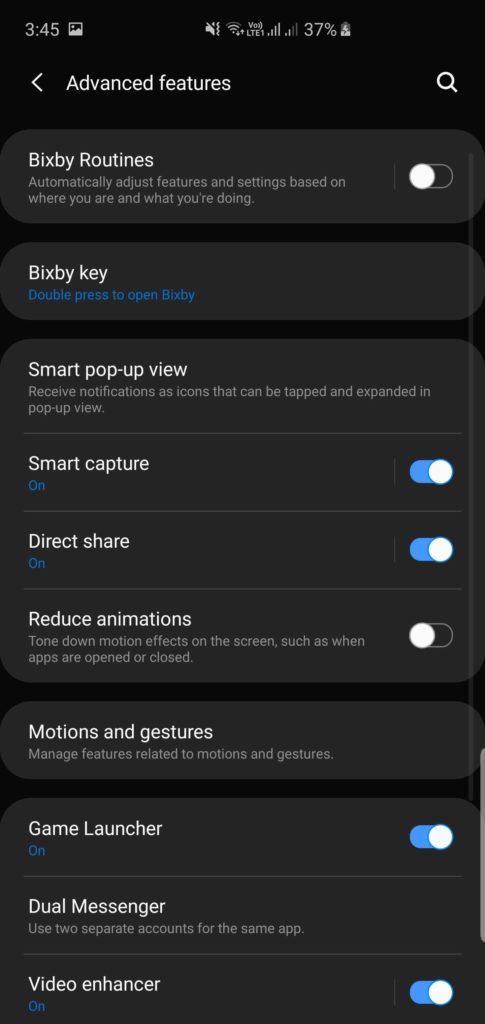
3. Sélectionnez "Appuyer deux fois pour ouvrir Bixby" et n'activez pas l'utilisation d'une simple pression.
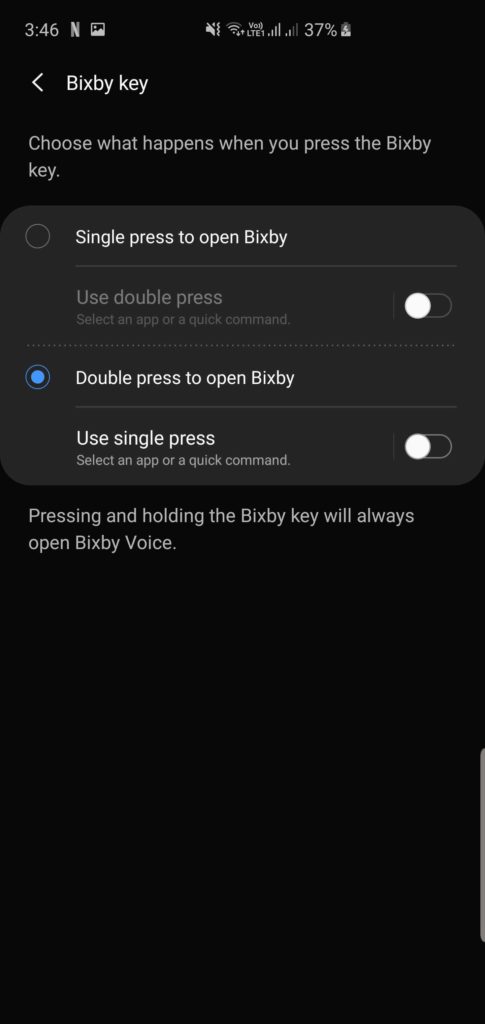
4. Vous pouvez également remapper le bouton à partir de ce paramètre pour utiliser une seule pression pour ouvrir les applications de votre choix ou activer la commande rapide Exécuter pour effectuer des actions supplémentaires. Vous pouvez télécharger l'application Bixby Button Assistant Remapper pour remapper le bouton Bixby pour d'autres tâches.
Vous avez désactivé avec succès le bouton Bixby. Maintenant, si vous appuyez une fois sur le bouton, rien ne se passera.
Si vous souhaitez désactiver complètement le bouton Bixby et le rendre inutile, vous pouvez utiliser des applications tierces telles que bxActions. Alternativement, vous pouvez également utiliser différentes applications de lancement pour désactiver Bixby. Cependant, la méthode mentionnée ci-dessus est suffisante pour empêcher Bixby d'apparaître à l'écran en raison d'une pression accidentelle sur le bouton Bixby.
Modifier les paramètres de la clé Bixby (Android 9 ou plus récent)
Étant donné que vous ne pouvez pas désactiver Bixby Key sur les appareils exécutant Android 9 ou une version plus récente, vous devrez plutôt modifier les paramètres. Voici un guide sur la façon de procéder :
- Sur l'écran Bixby, cliquez sur les trois points dans le coin supérieur droit et sélectionnez Paramètres.
- Appuyez sur la clé Bixby.
- Choisissez "Appuyer une fois" ou "Appuyer deux fois" pour appeler Bixby.
- Pour définir une action personnalisée, utilisez la bascule à droite de l'option que vous avez sélectionnée à l'étape précédente.
- Sélectionnez "Ouvrir l'application" ou "Exécuter la commande rapide" et suivez les instructions affichées pour la configurer.
Comment désactiver Bixby sur votre téléviseur Samsung ?
Encore une fois, que vous souhaitiez que Bixby reste actif ou non dépend de vos préférences. Si vous êtes plus enclin à utiliser d'autres assistants vocaux compatibles tels qu'Alexa ou Google Assistant, il n'est pas raisonnable de garder Bixby actif. Voici comment le désactiver sur votre téléviseur Samsung :
- Sur votre téléviseur Samsung, ouvrez Paramètres.
- Sélectionnez "Général" et choisissez "Paramètres vocaux Bixby".
- Accédez à "Réveil vocal" et désactivez-le.
FAQ
Pour de nombreux appareils Samsung, Bixby est défini comme assistant vocal par défaut. Cependant, vous pouvez toujours le désactiver en modifiant certaines options de paramètres en fonction de votre appareil.
Si vous "forcez l'arrêt" de Bixby, le processus se terminera et l'assistant vocal de Samsung ne fonctionnera pas en arrière-plan pour le moment. Cependant, dès que vous redémarrez votre appareil, il redémarre.
Tout d'abord, balayez vers le bas pour accéder au panneau de notification. Ensuite, balayez vers la gauche et appuyez sur "Bixby Routines" juste en dessous de l'icône. Maintenant, sélectionnez "Détails" et appuyez sur "Mes routines". Enfin, appuyez sur la bascule pour désactiver la routine de votre choix.
Malheureusement, vous ne pouvez pas désinstaller Bixby de votre appareil Samsung. Cependant, certains changements, comme mentionné dans ce guide, peuvent vous aider à désactiver les fonctionnalités de Bixby.
